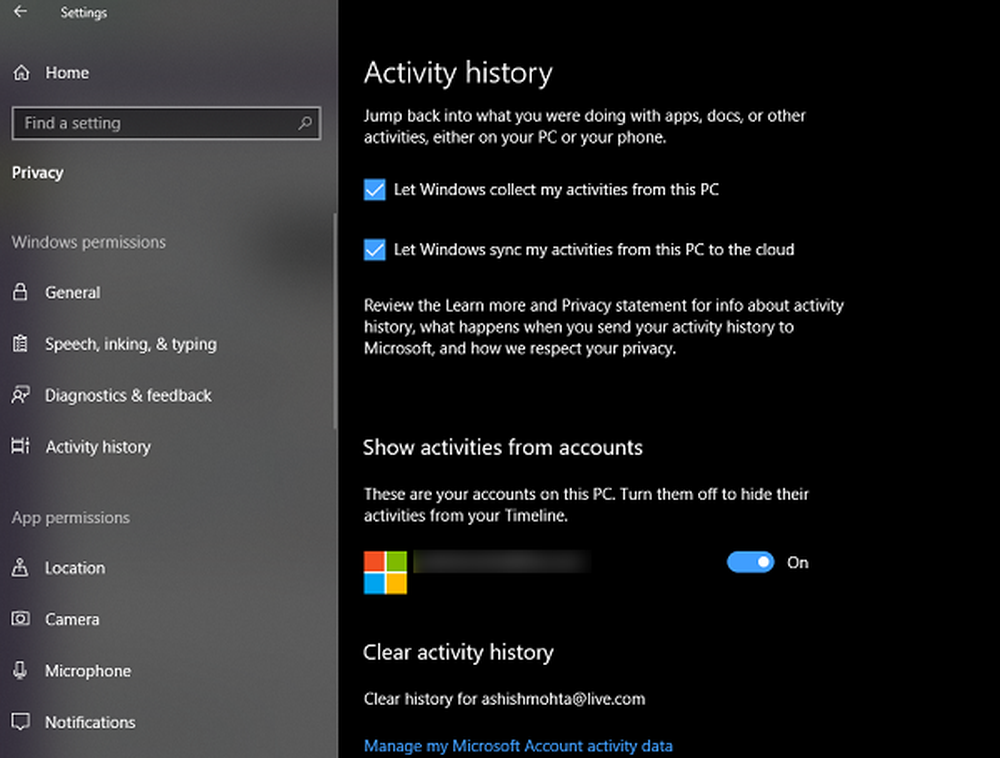So verwenden Sie die Windows 10 Fotos-App zum Ändern der Größe von Bildern

Ändern der Größe von Bildern Windows 10 Fotos App
Um die Größe eines Bildes zu ändern, öffnen Sie die Fotos app und wählen Sie das Bild aus Ihrer Bibliothek aus, dessen Größe Sie ändern möchten. Sie können auch den Datei-Explorer öffnen und mit der rechten Maustaste auf das gewünschte Bild klicken und im Menü "Öffnen mit" die Option Fotos auswählen. Wenn das Bild in Fotos angezeigt wird, klicken Sie auf Mehr Optionen und dann die Größe ändern Option aus dem Menü.

Als Nächstes wird ein weiteres Menü mit drei verschiedenen Optionen zum Ändern der Bildgröße geöffnet. Die voreingestellten Größenänderungsoptionen sind Klein (0,25 MP) für Profilbilder und Miniaturansichten, Mittel (2 MP) für E-Mails und Groß (4 MP) zum Anzeigen. Sie sehen auch die ursprüngliche MP-Größe des Bildes, so dass Sie einen Bezugspunkt haben. Wählen Sie die gewünschte Größe und dann den Ort, an dem das Bild in der Größe gespeichert werden soll.
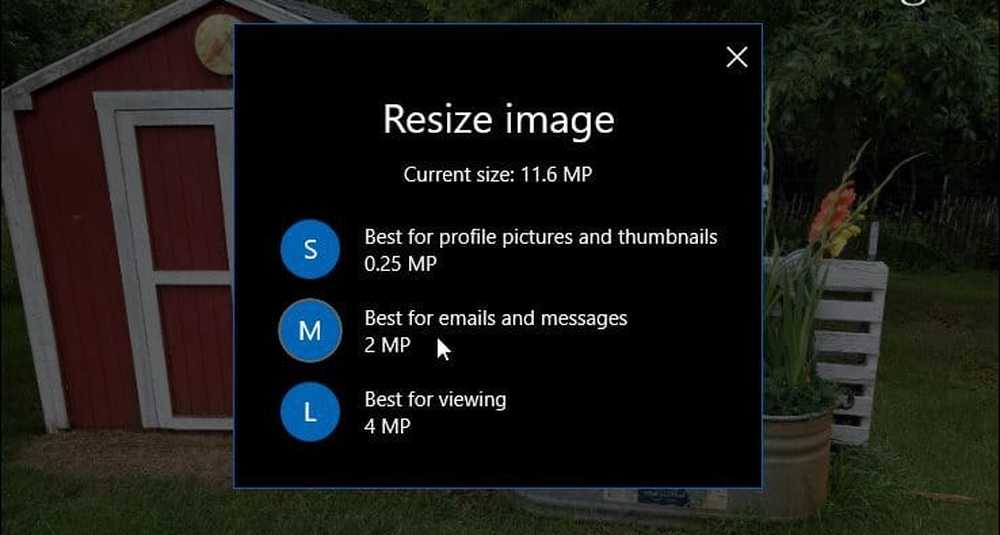
Es ist auch erwähnenswert, dass die Größenänderungsoptionen von der Originalgröße des Bildes abhängen. Wenn Sie beispielsweise ein Foto haben, das bereits groß ist, werden einige der Optionen zur Größenänderung ausgegraut. Wenn Sie ein Bild haben, das zu klein ist, ist die Option zum Ändern der Größe nicht einmal verfügbar.
Derzeit sind die Optionen zur Größenänderung in der Foto-App einfach und bieten nicht viel Auswahl. Wenn Sie die Größe von Bildern für ein Arbeits- oder Schulprojekt auf eine bestimmte Größe anpassen müssen, empfiehlt es sich in der Regel, eine leistungsfähigere Drittanbieter-App wie SnagIt oder Paint.net zu verwenden. Für eine schnelle und grundlegende Größenänderung von Bildern, die per E-Mail gesendet, als Backup gespeichert oder online gepostet werden sollen, erledigt die Funktion zur Größenänderung in der Foto-App die Aufgabe. Probieren Sie es aus und lassen Sie uns wissen, was Sie denken. Oder lassen Sie uns wissen, welche App Ihre Lieblingsbilder für die Größenänderung von Bildern sind.